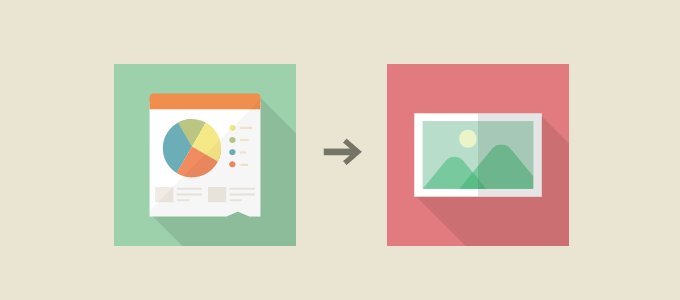昨日、「画像送ります」というメールで送られてきたのが「JPG」とかじゃなく「パワーポイント」ファイルだったのでチッと舌打ちびっくりしちゃったアオイです。
めんどくさい方法で画像を送ってくるのはやめてほしい
私の元にはお客さんから色々な方法で画像が送られてきます。
そんな中で、私の元へ画像が来るまでの斬新な方法をご紹介!
- 10数枚の画像をメール1通に1枚ずつ添付して送ってくる
- エクセルやワードに張り付けてメールで送ってくる
- 容量が小さいのにわざわざ「宅ファイル便」で送ってくる
- USBメモリに入れて事務所まで直接持ってくる
- CDに焼いて事務所まで直接持ってくる
- CDに焼いたやつをうちの事務所を通りかかる人に預けて渡してくれる
- 画像を取りに来てと言ってくる
なかなか色々とめんどくさい方法ばかりです。
「取りに来て」と言われた時は「メールで送って」と返すと「メール使えない」とか・・・。
絶対ウソやん。自分がめんどくさいだけやん。
まぁ、もちろん私は行かないけど。(社長がヒマそうだったから行ってもらったw)
今回はパワーポイントで来た初めてのパターンです。
どれどれと「.pptx」ファイルを開いてみるとご丁寧に1ページに1枚ずつ画像が貼り付けてありました。
ついでなので画像6枚・6ページ分をスライドショーで見ることにしましたが、6ページなのですぐ終わり。
・・・さあ、仕事しよう。
ということで、パワーポイントに張り付けられた写真を取り出したいと思いますが、簡単な方法を知らない人もいるかと思いますのでご紹介します。
パワーポイントからの画像取り出しは簡単!
「.pptx」ファイルからの画像取り出しは以下の方法であっという間です。
- 拡張子が「.pptx」のパワーポイントのファイルを右クリックして「解凍」します。
- 解凍されたファイルの中の「ppt」フォルダ→「media」フォルダを開くと画像があります。
- 画像取り出し完了!

めっちゃ簡単ですね!ExcelやWordからも同じ要領で画像を取り出せますよ。
右クリックから解凍できない場合は?
「.pptx」ファイルなどを右クリックしても「解凍する」が出てこない場合は、ファイルの拡張子を「zip」に変換して解凍すればOKです。
拡張子を変更する前に同じファイルのコピーを作っておくことを忘れずに!
ファイルが壊れるからもしれないし、拡張子をzipに変えたファイルはofficeソフトで開けませんよー。
- パワーポイントのファイルなどを右クリックして「名前の変更」をクリック
- パワーポイントの場合は「pptx」を「zip」に変更する。
「.(ドット)」は消さないように! - 「拡張子を変更すると、ファイルが使えなくなる可能性があります。変更しますか?」と出たら、勇気を出して「はい」をクリック。
- ZIPファイルを解凍すると「media」フォルダ内に画像があります。
まとめ
画像などのファイルをチャットワークでチャッチャと送ってやり取りしてくれる人もいます。
チャットワークだとメールのような「お世話になります」から始まる文面もいらないし、メッセージのやり取りもスマートに行えるので色んな人に勧めてるのですが中々浸透しません。
私のプレゼン力がないせいなのか・・・。
チャットワークのサービススタート当初から使っている私としてはチャットワークが便利すぎて、もう何度「メールがこの世から無くなりますように・・・」と祈ったことか。
まじで「チャットワーク」おすすめです。詳しくは以下のリンクからどうぞ。
おススメ! チャットワーク(ChatWork) | ビジネスが加速するクラウド会議室
あ、そういえば今回はoffice系ファイルからの画像取り出しの話でした。
最後に、これから誰かに画像を送ろうと思ってる人にお願いです。
どうかめんどくさい方法で送らないであげてください。
まじでめんどくさいんです。よろしくお願いします。